Danfoss iC7 سيريز ريموٽ موبائل نيٽ ورڪ ذريعي

وضاحتون
- پيداوار جو نالو: iC7 سيريز ريموٽ رسائي گيٽ وي
- ٺاهيندڙ: ڊينفوس
- مطابقت: iC7 سيريز ڊرائيو سان ڪم ڪري ٿو
- نيٽ ورڪ سپورٽ: 5 جي، 4 جي، 3 جي
- اضافي گهرجون: سم ڪارڊ، Teltonika نيٽ ورڪ RMS لائسنس
پيداوار جي استعمال جون هدايتون
- ٺاھ جوڙ
- گيٽ وي، آر ايم ايس، ۽ ڊرائيو قائم ڪرڻ لاء، انهن قدمن تي عمل ڪريو:
- انسٽال ڪريو 5G/4G گيٽ وي Teltonika Networks مان.
- گيٽ وي ۾ موبائل سبسڪرپشن فراهم ڪندڙ کان سم ڪارڊ داخل ڪريو.
- Teltonika Networks Remote Management System (RMS) لاءِ لائسنس حاصل ڪريو.
- مهيا ڪيل نيٽ ورڪ فن تعمير جي مطابق iC7 ڊرائيو کي گيٽ وي سان ڳنڍيو.
- گيٽ وي، آر ايم ايس، ۽ ڊرائيو قائم ڪرڻ لاء، انهن قدمن تي عمل ڪريو:
- سيڪيورٽي خيالات
- ھيٺ ڏنل حفاظتي قدمن کي يقيني بڻايو:
- سڀني ڊوائيسز لاء مضبوط پاسورڊ استعمال ڪريو.
- گيٽ وي ۽ ڊرائيو تي سافٽ ويئر کي باقاعده اپڊيٽ ڪريو.
- اضافي تحفظ لاءِ گيٽ وي تي فائر وال سيٽنگون فعال ڪريو.
- ھيٺ ڏنل حفاظتي قدمن کي يقيني بڻايو:
FAQs
- سوال: ڇا مان هڪ 4G نيٽ ورڪ استعمال ڪري سگهان ٿو جيڪڏهن 5G دستياب ناهي؟
- A: ها، گيٽ وي 4G ۽ 3G نيٽ ورڪ کي پڻ سپورٽ ڪري ٿو، رابطي کي يقيني بڻائي ٿو جيتوڻيڪ علائقن ۾ 5G ڪوريج کان سواء.
- عبرت: ڇا مون کي ريموٽ رسائي لاءِ هڪ مقرر IP پتي جي ضرورت آهي؟
- A: نه، Teltonika Networks RMS لاءِ لائسنس هڪ مقرر IP پتي جي ضرورت کي ختم ڪري ٿو، ريموٽ رسائي سيٽ اپ کي آسان بڻائي ٿو.
تعارف
نسخي جي تاريخ
- هي گائيڊ باقاعدي طور تي آهيviewايڊ ۽ اپڊيٽ ٿيل. بهتري لاءِ سڀ تجويزون ڀليڪار آهن.
- ھن ھدايت جي اصل ٻولي انگريزي ۾ آھي.
| نسخو | ريمارڪس | سافٽ ويئر نسخو |
| M0044601، دستاويز نسخو 01 | ابتدائي ڇڏڻ | xxx |
هن ايپليڪيشن گائيڊ جو مقصد
هي ايپليڪيشن گائيڊ قابليت رکندڙ اهلڪارن لاءِ آهي جهڙوڪ سسٽم انٽيگريشن انجنيئرز جن کي ڊرائيو تائين ريموٽ رسائي جي ضرورت آهي. هي ايپليڪيشن گائيڊ هڪ اوور مهيا ڪري ٿوview Teltonika Networks مان 7G گيٽ وي استعمال ڪندي موبائيل نيٽ ورڪ ذريعي Danfoss iC5 ڊرائيو سان ريموٽ ڪنيڪشن ڪيئن قائم ڪجي. گيٽ وي صارفين کي پنهنجي آفيس مان محفوظ طور تي فيلڊ يا ڪارخاني ۾ واقع ڊانفوسس iC7 ڊرائيو سان ڳنڍڻ جي قابل بڻائي ٿو. هڪ دفعو ڳنڍيو ويو، صارف ڊانفوس iC7 ڪميشننگ ۽ مانيٽرنگ ٽول، MyDrive® Insight کي استعمال ڪري سگھن ٿا، ڊرائيو تائين رسائي حاصل ڪرڻ لاءِ. اهو عمل MyDrive® Insight استعمال ڪرڻ جي برابر آهي مقامي PC سان سڌو سنئون iC7 ڊرائيو سان ڳنڍيل آهي.
حفاظتي نشانيون
ھن ھدايت ۾ ھيٺيون نشانيون استعمال ڪيون ويون آھن:
 خطرو
خطرو
- هڪ خطرناڪ صورتحال کي ظاهر ڪري ٿو، جيڪڏهن نه بچي، نتيجي ۾ موت يا سنگين زخم ٿيندو.
 خبردار
خبردار
- هڪ خطرناڪ صورتحال جو اشارو ڏئي ٿو، جيڪڏهن نه بچي، نتيجي ۾ موت يا سنگين زخمي ٿي سگهي ٿي.
 احتياط
احتياط
- هڪ خطرناڪ صورتحال کي ظاهر ڪري ٿو، جيڪڏهن نه بچي، نتيجي ۾ معمولي يا وچولي زخم ٿي سگهي ٿي.
- نوٽيس
- ظاھر ڪري ٿي معلومات کي اھم سمجھيو وڃي، پر خطري سان لاڳاپيل نه آھي (مثال طورample، ملڪيت جي نقصان سان لاڳاپيل پيغام).
اپليڪيشن ختمview
- 5G گيٽ وي ڇو استعمال ڪيو؟
- هڪ 5G گيٽ وي ڪيترن ئي ايڊون پيش ڪري ٿوtagDanfoss iC7 ڊرائيو تي ريموٽ ڪنيڪشن قائم ڪرڻ لاءِ:
- ڪمن لاءِ اسڪوپ لاگنگ يا لائيو ڊيٽا اسٽريمنگ ذريعي MyDrive® Insight، گھٽ ويڪرائي اهم آهي.
- جڏهن رن-ٽائم دوران Danfoss iC7 ڊرائيو مان ڊيٽا حاصل ڪرڻ، هڪ 5G گيٽ وي اعلي بينڊوڊٿ مهيا ڪري ٿي. اهو ترجمو تيز ڊيٽا جي منتقلي ۾.
- 5G موبائيل ڊيٽا ٽرانسميشن جي جديد ترين نمائندگي ڪري ٿو، ريموٽ رسائي جي ضرورتن لاءِ مستقبل جو ثبوت پيش ڪري ٿو.
- گيٽ وي پڻ سپورٽ ڪري ٿو پوئين ٽيڪنالاجيز جهڙوڪ 4G ۽ 3G. جيتوڻيڪ علائقن ۾ 5G ڪوريج کان سواء، گهٽ ۾ گهٽ هڪ 4G رسائي ممڪن آهي.
نوٽيس
- جيڪڏهن ڪيترن ئي iC7 ڊرائيو کي گيٽ وي سان ڳنڍڻ جي ضرورت آهي، ته پوء هڪ سادي غير منظم ٿيل سوئچ ڊرائيو ۽ گيٽ وي جي وچ ۾ شامل ڪري سگهجي ٿو. گيٽ وي گيٽ وي ۾ واقع DHCP سرور استعمال ڪندي انفرادي ڊرائيو تي IP پتي جي تفويض کي سنڀاليندو.
ڊانفوسس iC7 ڊرائيو تي ريموٽ ڪنيڪشن لاءِ شرطون
ڊانفوسس iC7 ڊرائيو تي ريموٽ ڪنيڪشن قائم ڪرڻ لاءِ، ھيٺ ڏنل ضرورت آھي:
- هڪ 5G/4G گيٽ وي Teltonika Networks کان.
- گيٽ وي ذريعي موبائل نيٽ ورڪ تائين رسائي حاصل ڪرڻ لاءِ موبائل سبسڪرپشن فراهم ڪندڙ کان هڪ سم ڪارڊ گهربل آهي.
- Teltonika Networks Remote Management System (RMS) لاءِ لائسنس ضروري آھي. RMS حل موبائل سبسڪرپشن فراهم ڪندڙ کان مقرر ٿيل IP پتي جي ضرورت کي ختم ڪري ٿو، مجموعي ڪنيڪشن جي قيمتن کي گھٽائڻ.
- گهٽ ۾ گهٽ هڪ ڪيٽيگري 5E جي درجه بندي سان هڪ Ethernet ڪيبل جي ضرورت آهي ٽيلٽنيڪا گيٽ وي کي ڊانفوسس iC7 ڊرائيو سان ڳنڍڻ لاءِ.
- Danfoss MyDrive® Insight ڪميشننگ ۽ مانيٽرنگ جو اوزار لازمي طور تي نصب ڪيو وڃي PC تي جيڪو ڊانفوس iC7 ڊرائيو سان ڳنڍندو.
- انسٽال ڪريو OpenVPN Connect ڪلائنٽ ساڳئي PC تي جتي Danfoss MyDrive® Insight نصب ٿيل آهي.
- IC0 ڊرائيو تي پورٽ X7 خودڪار IP پتي جي تفويض (DHCP) لاء ترتيب ڏيڻ لازمي آهي.
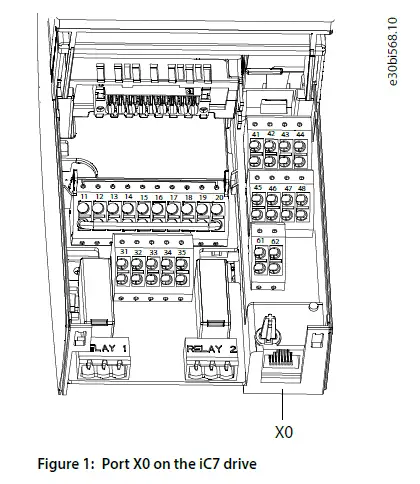
نيٽ ورڪ فن تعمير

ٺاھ جوڙ
ڪيئن سيٽ اپ گيٽ وي، RMS، ۽ ڊرائيو
هي سيڪشن TRB500 گيٽ وي، ريموٽ مئنيجمينٽ سسٽم (RMS)، ۽ iC7 ڊرائيو کي ترتيب ڏيڻ تي قدم بہ قدم هدايتون مهيا ڪري ٿو ته جيئن ڊانفوسس MyDrive® Insight ٽول ذريعي ريموٽ ڪنيڪشن ۽ نگراني کي فعال ڪيو وڃي.
- پهريون، موبائيل نيٽ ورڪ تائين رسائي حاصل ڪرڻ لاءِ TRB500 گيٽ وي کي ترتيب ڏيو. ڏانهن رجوع ڪريو Teltonika Networks Quick start Guide. هڪ دفعو ڪنيڪشن قائم ٿيو، اڳتي وڌو ايندڙ قدم.
- Teltonika Networks Remote Management System (RMS) سان ڳنڍيو. نوٽ ڪريو ته لائسنس فيس لاڳو ٿي سگھي ٿي. RMS لائسنسنگ تي وڌيڪ معلومات لاءِ حوالو ڏيو teltonika-networks.com.
- قدم 1 ۾ بيان ڪيل پي سي مان ايٿرنيٽ ڪيبل کي ڊسڪنيڪٽ ڪريو ۽ ان کي ان جي بدران iC0 ڊرائيو جي پورٽ X7 (سروس پورٽ) سان ڳنڍيو.
- IC4 ڊرائيو جي انٽرفيس X0 تي IPv7 ايڊريسنگ جو طريقو تبديل ڪريو Static IP کان خودڪار تائين. اهو ڪنٽرول پينل يا Danfoss MyDrive® Insight اوزار استعمال ڪندي ڪري سگهجي ٿو. هي ڊرائيو کي 5G گيٽ وي ۾ هلندڙ DHCP سرور کان IP پتي جي درخواست ڪرڻ جي قابل بنائي ٿو. آخرڪار ڪلڪ ڪريو APPLY تبديلين کي بچائڻ لاءِ. هيٺيون تصويرون ڏيکاريو ته اهو ڪيئن ڪجي MyDrive® تي.
- هيٺيون تصويرون ڏيکاريو ته اهو ڪيئن ڪجي MyDrive® تي. e30bl580.10


- هيٺيون تصويرون ڏيکاريو ته اهو ڪيئن ڪجي MyDrive® تي. e30bl580.10
- هڪ دفعو IP پتي جو طريقو تبديل ڪيو ويو آهي، تصديق ڪريو ته ڊرائيو کي گيٽ وي مان صحيح IP پتو مليو آهي. اهو ڪيو ويو آهي IPv4 اسٽيٽس صفحي تي.

- ھاڻي ھاڻي سڀني شعبن ۾ صحيح داخلا ٿيڻ گھرجي:
- اصل IPv4 ايڊريس (ڊفالٽ 192.168.2.xxx آهي، جتي xxx هڪ قدر 100-199 آهي).
- اصل IPv4 Subnet ماسڪ (ڊفالٽ آهي: 255.255.255.255)
- اصل IPv4 گيٽ وي ايڊريس (ڊفالٽ آهي: 192.168.2.1)
- DHCP سرور (ڊفالٽ 192.168.2.1 آهي)
- جيڪڏهن سڀئي قيمتون 0.0.0.0 آهن، گيٽ وي ۾ DHCP سرور ممڪن طور تي معذور آهي، ٻيهر ترتيب ڏيڻ جي ضرورت آهي، يا اتي هڪ نيٽ ورڪ غلطي آهي. جيڪڏهن ضروري هجي ته، DHCP سرور کي ترتيب ڏيو سڌو RMS کان. DHCP ٺاھ جوڙ تي وڌيڪ معلومات لاء، ڏسو wiki.teltonikanetworks.com.
- ھاڻي ھاڻي سڀني شعبن ۾ صحيح داخلا ٿيڻ گھرجي:
- ٺاھيو ورچوئل پرائيويٽ نيٽورڪ (VPN) سڌو ھڪڙي PC مان جتي MyDrive® Insight انسٽال ٿيل آھي. هي وي پي اين ڪنيڪشن پي سي ۽ گيٽ وي جي وچ ۾ هڪ محفوظ ۽ انڪرپٽ ٿيل لنڪ قائم ڪري ٿو، بنيادي طور تي 2 نيٽ ورڪن جي وچ ۾ هڪ شفاف پل ٺاهي ٿو. VPN ڪنيڪشن قائم ڪرڻ لاءِ، لاگ ان ڪريو ۾ RMS رابطي پورٽل Teltonika Networks اڪائونٽ سان.
- نوٽيس: VPN ٺاهڻ کان پهريان، پڪ ڪريو ته گيٽ وي RMS ۾ شامل ڪيو ويو آهي. لاگ ان ڪريو ۽ اسڪرين جي چوٽي تي "شامل ڪريو" بٽڻ تي ڪلڪ ڪريو.

- فارم تي گيٽ وي جا تفصيل ڀريو ۽ پوءِ SUBMIT بٽڻ کي دٻايو.

- RMS گيٽ وي تائين رسائي حاصل ڪري ٿو ۽ اوور ۾ ظاهر ٿئي ٿوview.
- جڏهن گيٽ وي آن لائن آهي، RMS ان تائين سڌو رسائي فراهم ڪري ٿو.
- ايڪشن فيلڊ جي تحت مختلف ايپليڪيشنن تائين رسائي ممڪن آهي:

- انهن خاصيتن تي تفصيلن لاءِ، ڏسو ٽيلٽينيڪا نيٽ ورڪ RMS ڪلائوڊ حل مدد صفحو.
- نوٽيس: VPN ٺاهڻ کان پهريان، پڪ ڪريو ته گيٽ وي RMS ۾ شامل ڪيو ويو آهي. لاگ ان ڪريو ۽ اسڪرين جي چوٽي تي "شامل ڪريو" بٽڻ تي ڪلڪ ڪريو.
- ڏانهن وڃو RMS VPN سيڪشن تي teltonika-networks.com، اندر اندر RMS ۽ چونڊيو VPN Hubs VPN ڪنيڪشن ٺاهڻ لاءِ.
- متبادل طور تي، چونڊيو VPN Quick Connect (هن ايپليڪيشن گائيڊ ۾ شامل نه آهي).
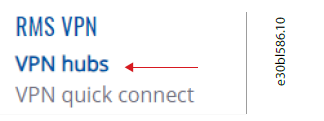
- متبادل طور تي، چونڊيو VPN Quick Connect (هن ايپليڪيشن گائيڊ ۾ شامل نه آهي).
- نئين وي پي اين حب ٺاهڻ لاءِ، ڪلڪ ڪريو شامل ڪريو مٿي کاٻي ڪنڊ ۾.
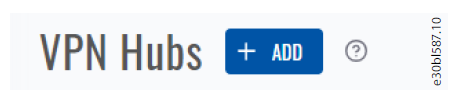
- نئين VPN Hub ونڊو ۾، نالو داخل ڪريو ۽ Teltonika Networks سرور جي جڳھ کي چونڊيو جيڪو ھوسٽ ڪندو VPN ڪنيڪشن.

- e30bl588.10 VPN Hub قائم ڪرڻ لاءِ، ڪلڪ ڪريو ٺاھيو بٽڻ. وي پي اين حب سيڪنڊن اندر ٺهيل آهي.
- ڪلڪ ڪريو نئون ٺاهيل VPN Hub ان جي جديد سيٽنگن تائين رسائي حاصل ڪرڻ لاءِ. هيٺ ڏنل مثال ۾ampلي وي پي اين هب ٺاهي وئي آهي نالو ٽيسٽ.

- وي پي اين حب جي ترتيب واري اسڪرين تي ڪلائنٽ ٽيب ڏانھن وڃو ۽ شامل ڪريو بٽڻ تي ڪلڪ ڪريو.

- ڪلائنٽ لسٽ ۾، گيٽ وي ۽ گهٽ ۾ گهٽ هڪ صارف شامل ڪريو. گيٽ وي سان ڳنڍيل Danfoss iC7 ڊرائيو تائين رسائي فراهم ڪرڻ لاء، ڪيترن ئي صارفين کي شامل ڪريو. وي پي اين ڪنيڪشن ۾ صارفين کي شامل ڪرڻ لاءِ RMS صارفين ٽيب ڏانھن وڃو. يوزر کي وي پي اين ڪنيڪشن ۾ شامل ڪرڻ لاءِ + آئڪن تي ڪلڪ ڪريو.

- وي پي اين ڪلائنٽ ۾ گيٽ وي شامل ڪرڻ لاءِ ٽيب RMS ڊوائيس چونڊيو. ڊوائيس کي VPN ڪنيڪشن ۾ شامل ڪرڻ لاءِ + آئڪن تي ڪلڪ ڪريو.

- اوور ڏانھن وڃوview تصديق ڪرڻ لاءِ ته ٻئي استعمال ڪندڙ ۽ ڊوائيس هاڻي VPN حب سان ڳنڍيل آهن.

- اوپن وي پي اين جي ترتيب کي ڊائونلوڊ ڪرڻ لاءِ ڊائون لوڊ بٽڻ تي ڪلڪ ڪريو (هيٺ طرف تير جي آئڪن پاران ڏيکاريل) file PC ڏانهن جتي توهان VPN ڪنيڪشن قائم ڪرڻ چاهيو ٿا. محفوظ ڪريو file PC تي هڪ آسان هنڌ تي، جيئن ته VPN ڪنيڪشن قائم ڪرڻ جي ضرورت آهي.
- ھاڻي، گيٽ وي ۽ ڊرائيو جي وچ ۾ رستي کي ترتيب ڏيڻ لاء، رستن جي ٽيب ڏانھن وڃو.

- روٽس انٽرفيس ۾، روٽنگ ٽيبل کي IC7 ڊرائيو (ن) جي رابطي لاءِ VPN چينل ذريعي ٺاهڻ جي ضرورت آهي. روٽنگ کي ترتيب ڏيڻ لاءِ ADD ROUTE بٽڻ تي ڪلڪ ڪريو.

- پاپ اپ ونڊو ۾، ڊوائيس (سرچ ڊيوائس) فيلڊ ۾ چونڊيو ۽ ڪلڪ ڪريو. پوء، فهرست ڏنل گيٽ وي کي چونڊيو ان جي روٽنگ ٽيبل کي ترتيب ڏيڻ لاء.

- گيٽ وي سان ڳنڍيل Danfoss iC7 ڊرائيو ڏيکارڻ لاءِ اسڪين ڊيوائس بٽڻ تي ڪلڪ ڪريو.

- موجود Danfoss iC7 ڊرائيو جي هڪ فهرست ڏيکاري ويندي.

- Danfoss iC7 ڊرائيو چونڊيو جيڪو توهان روٽنگ قائم ڪرڻ چاهيو ٿا ۽ ADD بٽڻ تي ڪلڪ ڪريو.
- نوٽيس: Danfoss iC7 ڊرائيوز پنهنجو IP پتو پاڻمرادو گيٽ وي جي DHCP سرور مان وصول ڪن ٿيون. بهرحال، هڪ شرط جي طور تي (مرحلي 4 ۾ بيان ڪيو ويو آهي)، هر Danfoss iC0 ڊرائيو تي پورٽ X7 لاءِ IP پتي جي تفويض کي ترتيب ڏيو خودڪار ڏانهن.
- ڪلائنٽ سيڪشن ۾، LAN بٽڻ کي ٽوگل ڪريو، گيٽ وي ۾ LAN حصي لاءِ رستي کي فعال ڪرڻ لاءِ.

- رستي کي ترتيب ڏيڻ کان پوء، وي پي اين حب کي ٻيهر شروع ڪرڻ لاء ياد رکو. ڪلڪ ڪريو RESTART HUB (X) بٽڻ مٿي کاٻي ڪنڊ ۾.

- RMS اندر VPN ترتيب مڪمل ٿي چڪي آهي. OpenVPN ڪلائنٽ ٽول استعمال ڪندي VPN ڪنيڪشن کي فعال ڪريو ۽ MyDrive® Insight ٽول ذريعي Danfoss iC7 ڊرائيو تائين رسائي ڪريو.
- لانچ ڪريو OpenVPN Connect ڪلائنٽ ايپليڪيشن يا ڪو ٻيو مطابقت رکندڙ OpenVPN ڪلائنٽ.
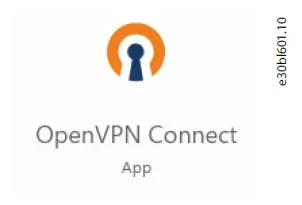
- OpenVPN Connect ڪلائنٽ ايپليڪيشن جي مٿين کاٻي ڪنڊ تي سيٽنگون بٽڻ تي ڪلڪ ڪريو.

- درآمد پرو چونڊيوfile ڊراپ-ڊائون مينيو مان.

- UPLOAD ڏانھن وڃو FILE ايندڙ اسڪرين تي ٽيب.

- وي پي اين جي ترتيب کي براؤز ڪريو يا ڇڪيو ۽ ڇڏي ڏيو file RMS کان، جيڪو مرحلو 15 ۾ ٺاهيو ويو، هن اسڪرين ڏانهن.

- وي پي اين ڪنيڪشن جا تفصيل هڪ ڀيرو ظاهر ٿيندا آهن file درآمد ڪيو ويندو آهي. گيٽ وي سان وي پي اين ڪنيڪشن قائم ڪرڻ لاءِ CONNECT بٽڻ تي ڪلڪ ڪريو.

- هڪ دفعو VPN ڪنيڪشن قائم ڪيو ويندو، هڪ اهڙي اسڪرين ظاهر ٿيندي.

- نوٽيس: OpenVPN Connect ايپليڪيشن ترتيب ياد رکي ٿي. شروعاتي درآمد کان پوء، صرف مستقبل جي سيشن ۾ ڳنڍڻ / ڊسڪنيڪٽ بٽڻ کي ٽوگل ڪريو. اهو ضروري ناهي ته ترتيب وار درآمد ڪرڻ file ٻيهر.
- هڪ دفعو VPN ڪنيڪشن ڪاميابي سان قائم ٿيو، کوليو Danfoss MyDrive® Insight ايپليڪيشن.
 MyDrive® Insight ايپليڪيشن ۾، وڌيڪ آئڪن تي ڪلڪ ڪريو.
MyDrive® Insight ايپليڪيشن ۾، وڌيڪ آئڪن تي ڪلڪ ڪريو.
- منتخب ڪريو ڊيوائس شامل ڪريو ڊراپ-ڊائون مينيو مان.
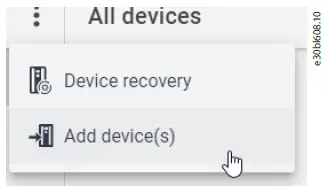
- ايندڙ اسڪرين تي، ھيٺ ڏنل سيٽنگون ترتيب ڏيو:
- Ethernet تي ڪنيڪشن جو قسم سيٽ ڪريو.
- پروٽوڪول کي TLS تي سيٽ ڪريو (محفوظ).
- IP پتي جي فيلڊ کي ڀريو وڃي ايڊريس سان ترتيب ڏنل روٽنگ ٽيبل ۾ قدم 23 دوران.

- تبديلين کي بچائڻ لاءِ مٿي ساڄي ڪنڊ تي چيڪ مارڪ آئڪن تي ڪلڪ ڪريو.
- هڪ دفعو ڊانفوسس MyDrive® Insight کان ڪنيڪشن ڊرائيو سان قائم ٿي ويو آهي، آن لائن معلومات نظر ايندي، ساڳي ئي مقامي ڪنيڪشن سان.

سيڪيورٽي خيالات
جڏهن گيٽ وي ٽيلٽينيڪا نيٽ ورڪ کان صرف iC7 ڊرائيو جي ريموٽ ڪنيڪشن طور استعمال ڪيو ويندو آهي جيئن هن گائيڊ ۾ بيان ڪيو ويو آهي، حفاظتي خيالات موبائل نيٽ ورڪ تائين رسائي سان گڏ ٻين گيٽ وي حلن وانگر آهن. جيئن ته Teltonika نيٽورڪ اڪثر حفاظتي خاصيتن لاء معياري وي پي اين اجزاء تي ڀاڙي ٿو، هتي اهو آهي جيڪو هڪ کي يقيني بڻائڻ گهرجي:
- توهان جي RMS ڪلائوڊ حل لاگ ان سندون رازداري رکو. انهن کي ڪنهن سان حصيداري نه ڪريو.
- اسٽور ڪريو OpenVPN ترتيب file مقامي طور تي توهان جي ڊوائيس تي ۽ ٻين سان حصيداري نه ڪريو. کان وٺي، جي file VPN Hub لاءِ لاگ ان سندون شامل آھن.
- سڀئي پاسورڊ 10 اکر يا وڌيڪ هجڻ گهرجن. لغت جي لفظن کان پاسو ڪريو.
نوٽيس: وي پي اين گيٽ وي 2 الڳ نيٽ ورڪ ٺاهي ٿو، 1 نيٽ ورڪ تي ڪنهن به ميزبان کي ٻئي تائين رسائي جي اجازت ڏئي ٿي. PC ڪلائنٽ کي هڪ مجازي نيٽورڪ اڊاپٽر ٺاهڻ گهرجي ۽ انهي ڪلائنٽ سائڊ نيٽ ورڪ تي واحد ميزبان هجڻ گهرجي. گيٽ وي سڀني آئي ٽي نيٽ ورڪ سيڪيورٽي ۽ فائر والز کي پاس ڪري ٿو ۽ شايد حفاظتي پيچ کي نصب ڪرڻ جي ضرورت هجي، انهي ڪري پڪ ڪريو ته نيٽ ورڪ ايڊمنسٽريٽر گيٽ وي جي انسٽاليشن جي اجازت ڏني آهي ۽ اهو برقرار رکيو ويو آهي ۽ تاريخ تائين رکيل آهي. ڪا به معلومات، بشمول پراڊڪٽ جي چونڊ، ان جي ايپليڪيشن يا استعمال، پراڊڪٽ جي ڊيزائن، وزن، طول و عرض، گنجائش، يا پراڊڪٽ مينوئل ۾ ڪنهن ٻئي ٽيڪنيڪل ڊيٽا، فهرست جي تفصيل، اشتهار، وغيره، ۽ ڇا. لکت ۾ دستياب، زباني طور تي، اليڪٽرانڪ طور تي، آن لائن يا ڊائون لوڊ ذريعي، معلوماتي سمجهيو ويندو ۽ صرف ان صورت ۾ پابند هوندو جڏهن ۽ ان حد تائين، واضح حوالو ڪوٽا يا آرڊر جي تصديق ۾ ڏنو ويو آهي. Danfoss فهرستن، بروشرز، وڊيوز، ۽ ٻين مواد ۾ ممڪن غلطين جي ڪا به ذميواري قبول نه ڪري سگھي. Danfoss بغير اطلاع جي پنهنجي شين کي تبديل ڪرڻ جو حق محفوظ رکي ٿو. اهو پروڊڪٽس تي به لاڳو ٿئي ٿو جيڪي آرڊر ڪيا ويا آهن پر نه پهچايا ويا آهن ته اهڙيون ڦيرڦارون پروڊڪٽ جي فارم، فٽ، يا فنڪشن ۾ تبديلين کان سواءِ ٿي سگهن ٿيون. ھن مواد ۾ سڀ ٽريڊ مارڪ ڊانفوس A/S يا ڊانفوس گروپ ڪمپنين جي ملڪيت آھن. Danfoss ۽ Danfoss لوگو Danfoss A/S جا ٽريڊ مارڪ آھن. سڀ حق محفوظ آهن.
رابطو ڪريو
- ڊانفاس A/S
- النساءِ 1
- DK-6300 Graasten
- drives.danfoss.com.
- Danfoss A/S © 2024.05
- AB484638466336en-000101 / 136R0355
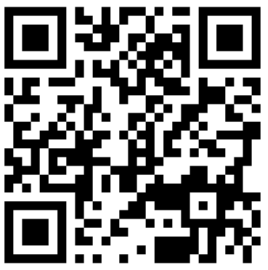
دستاويز / وسيلا
 |
Danfoss iC7 سيريز ريموٽ موبائل نيٽ ورڪ ذريعي [pdf] انسٽاليشن گائيڊ AB484638466336en-000101, 136R0355, iC7 Series Remotely Mobile Network ذريعي, iC7 Series, Remotely Mobile Network, through Mobile Network, Mobile Network, Network |
